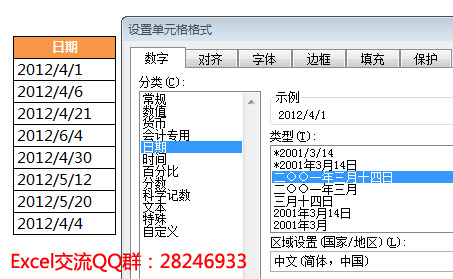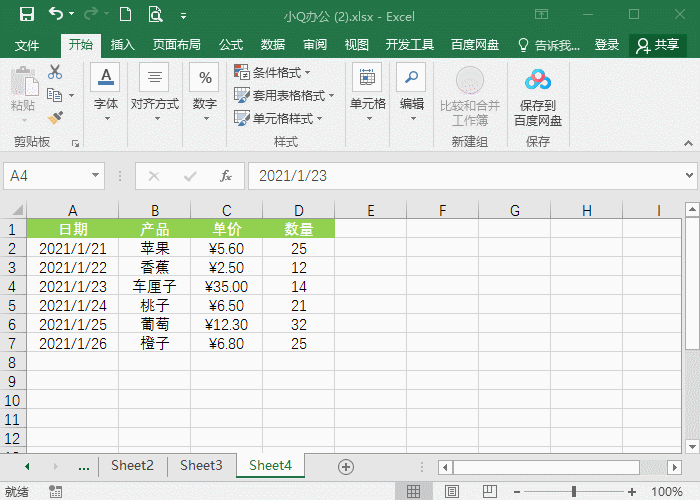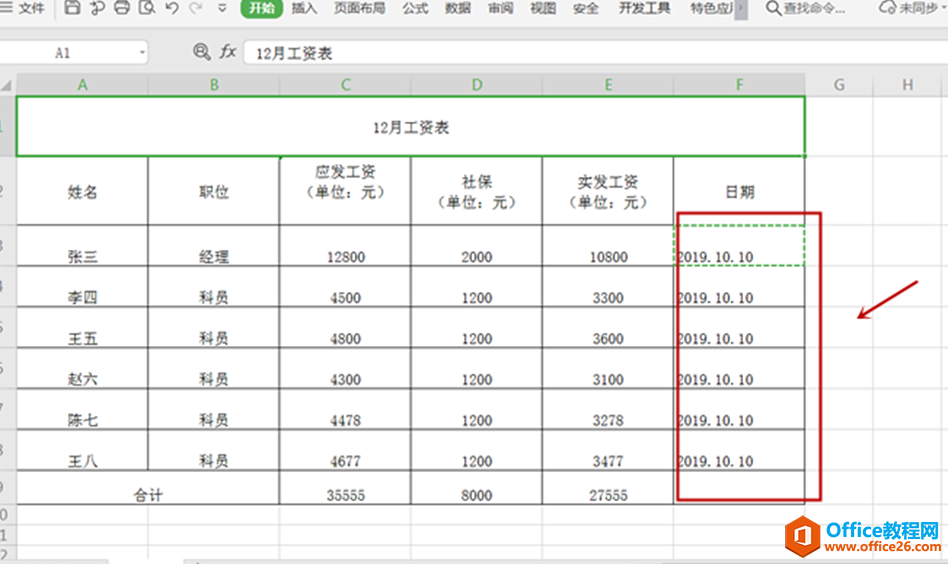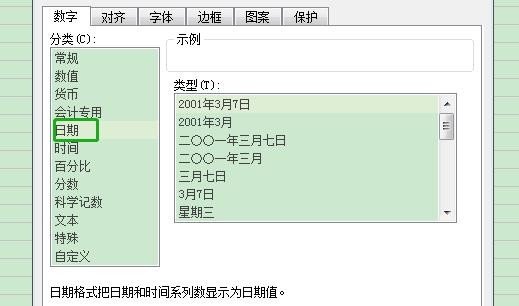每个公司都有自己一套表示日期的方法,如果日期不参与运算的话,怎么表示都无所谓,一旦要运算,不规则的日期会带来很大的不便。excel日期格式转换,是非常有必要认真全面了解。先看看我们公司的日期表示法:
 说到日期,其实有专门的函数,now,today,year,month,day,datedif等等,不过这里主要是说明text函数的运用。一起看看下面的各种excel年月日格式转换效果。
效果1:日期以分数效果显示,只有月跟日。
=TEXT(B4,"m/d")
效果2:日期显示成年月日各2位数。
=TEXT(B5,"yymmdd")
效果3:日期显示成年月日各2位数,但年份是实际年份的2倍,日本的特殊年份表示法。
=2*TEXT(B6,"yy")&TEXT(B6,"mmdd")
效果4:日期显示年为1位,月日2位数,后面加720,这个是包装部的标志。
=TEXT(B7,"ymmdd!7!2!0")
=TEXT(B7,"ymmdd")&"720"
效果5:日期显示成年月日各2位数 当天日期的月日各2位。
=TEXT(B8,"yymmdd")&TEXT(NOW(),"mmdd")
=TEXT(B8,"yymmdd")&TEXT(TODAY(),"mmdd")
效果6:这种也属于标准日期的一种。
=TEXT(B9,"e年mm月dd日")
=TEXT(B9,"yyyy年mm月dd日")
效果7:日期以“.”分割符隔开。
=TEXT(B10,"e.mm.dd")
=TEXT(B10,"yyyy.mm.dd")
公式剖析:
TEXT函数的第二参数其实在这里的作用就是设置“单元格格式”,通过不断的改变第二参数得到各种各样的效果。
y其实是year的缩写,代表年份,1个y就代表年份为1位,2个y就代表年份2位。
m其实是month的缩写,代表月份。
d其实是day的缩写,代表日。
e这里的意思是代表4位数的年份,
说到日期,其实有专门的函数,now,today,year,month,day,datedif等等,不过这里主要是说明text函数的运用。一起看看下面的各种excel年月日格式转换效果。
效果1:日期以分数效果显示,只有月跟日。
=TEXT(B4,"m/d")
效果2:日期显示成年月日各2位数。
=TEXT(B5,"yymmdd")
效果3:日期显示成年月日各2位数,但年份是实际年份的2倍,日本的特殊年份表示法。
=2*TEXT(B6,"yy")&TEXT(B6,"mmdd")
效果4:日期显示年为1位,月日2位数,后面加720,这个是包装部的标志。
=TEXT(B7,"ymmdd!7!2!0")
=TEXT(B7,"ymmdd")&"720"
效果5:日期显示成年月日各2位数 当天日期的月日各2位。
=TEXT(B8,"yymmdd")&TEXT(NOW(),"mmdd")
=TEXT(B8,"yymmdd")&TEXT(TODAY(),"mmdd")
效果6:这种也属于标准日期的一种。
=TEXT(B9,"e年mm月dd日")
=TEXT(B9,"yyyy年mm月dd日")
效果7:日期以“.”分割符隔开。
=TEXT(B10,"e.mm.dd")
=TEXT(B10,"yyyy.mm.dd")
公式剖析:
TEXT函数的第二参数其实在这里的作用就是设置“单元格格式”,通过不断的改变第二参数得到各种各样的效果。
y其实是year的缩写,代表年份,1个y就代表年份为1位,2个y就代表年份2位。
m其实是month的缩写,代表月份。
d其实是day的缩写,代表日。
e这里的意思是代表4位数的年份,等同于yyyy。 now是获取系统时间,today是获取系统日期。系统时间就是你电脑设置的时间,只有当系统时间设置正确的时候,才等同于当天的时间。excel如何按日期求和 excel统计指定日期(年月)的出货数之和
本篇的excel日期条件求和为大家分享了excel按日期求和的相关案例,如根据年份和月份,统计每年每月的销售额等.卢子每天都会将产品的出货检查记录下面,然后根据明细表进行统计,最后将
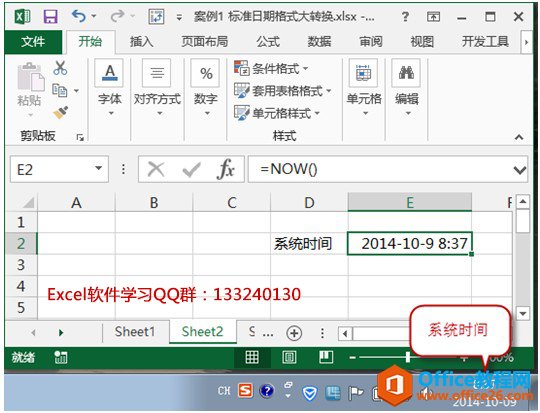 感叹号(!)是干嘛用的呢?其实在这里是强制显示一些没法显示的字符,如720这里本来是无法显示的,直接写720返回错误值,这时再前面添加!就可以显示。
感叹号(!)是干嘛用的呢?其实在这里是强制显示一些没法显示的字符,如720这里本来是无法显示的,直接写720返回错误值,这时再前面添加!就可以显示。
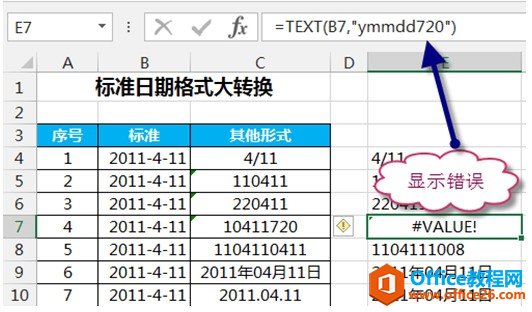 这么多单元格格式,记不下怎么办呢?
其实这些可以不用记的,可以借助自定义单元格格式减轻我们的记忆负担。
利用快捷键【Ctrl 1】调出“自定义单元格格式”对话框,通过设置单元格格式,从而获取自定义格式代码。
假如现在要将日期显示为星期几的形式。
STEP 01 点击“日期”→星期三。
这么多单元格格式,记不下怎么办呢?
其实这些可以不用记的,可以借助自定义单元格格式减轻我们的记忆负担。
利用快捷键【Ctrl 1】调出“自定义单元格格式”对话框,通过设置单元格格式,从而获取自定义格式代码。
假如现在要将日期显示为星期几的形式。
STEP 01 点击“日期”→星期三。
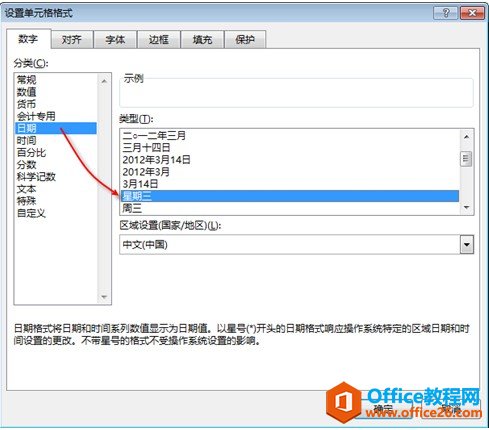 STEP 02 点击“自定义”就可以看到我们刚刚设置的单元格格式代码。
STEP 02 点击“自定义”就可以看到我们刚刚设置的单元格格式代码。
 STEP 03 复制代码,然后设置公式,就可以获取星期几。
=TEXT(B4,"[$-804]aaaa;@")
以后就不用辛辛苦苦去记这些了。
知识扩展:
每个公司都有自己的一套表示日期的方法,上面几种就是我们公司所有日期的形式。如果不处理数据这样也没什么,假如用数据透视表,这种格式的日期是没办法自动组合的,会造成很大的麻烦!
Q:怎么将下面的日期格式转换成2014-10-09这种格式的日期?
STEP 03 复制代码,然后设置公式,就可以获取星期几。
=TEXT(B4,"[$-804]aaaa;@")
以后就不用辛辛苦苦去记这些了。
知识扩展:
每个公司都有自己的一套表示日期的方法,上面几种就是我们公司所有日期的形式。如果不处理数据这样也没什么,假如用数据透视表,这种格式的日期是没办法自动组合的,会造成很大的麻烦!
Q:怎么将下面的日期格式转换成2014-10-09这种格式的日期?
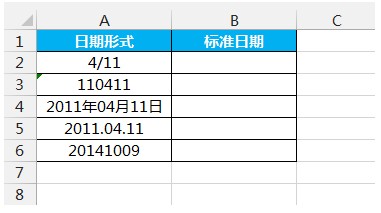 A:大部分不规范日期都可以通过分列变成标准日期。
STEP 01 选择区域A2:A6,点击“数据”选项卡→“分列”。
A:大部分不规范日期都可以通过分列变成标准日期。
STEP 01 选择区域A2:A6,点击“数据”选项卡→“分列”。
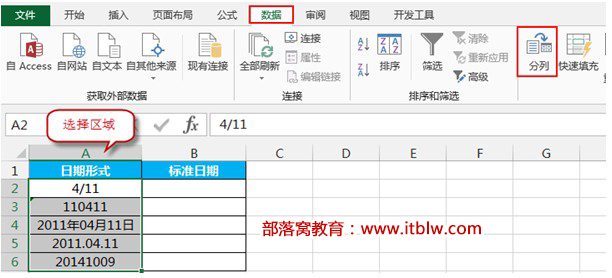 STEP 02 弹出“文本分列向导”对话框,保持默认不变,连续点击2次“下一步”按钮。列数据格式选择“日期”,更改目标区域为$B$2,点击“完成”按钮。
STEP 02 弹出“文本分列向导”对话框,保持默认不变,连续点击2次“下一步”按钮。列数据格式选择“日期”,更改目标区域为$B$2,点击“完成”按钮。
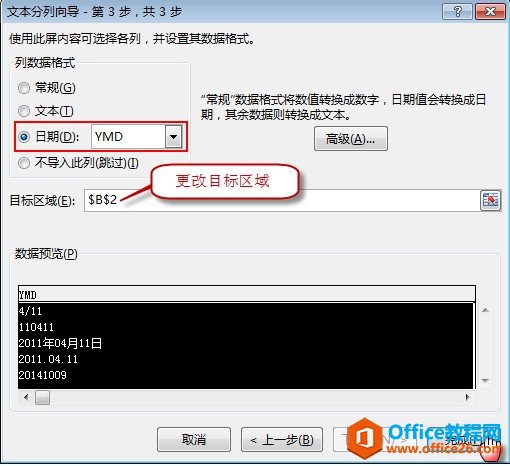 STEP 03 选择区域B2:B6,将单元格格式改为“短日期”。
STEP 03 选择区域B2:B6,将单元格格式改为“短日期”。
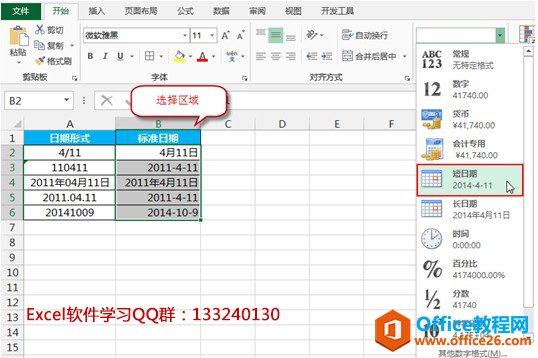 经过这3步处理,日期就变成了标准日期,可以进行后期统计,如数据透视表按年月组合。
经过这3步处理,日期就变成了标准日期,可以进行后期统计,如数据透视表按年月组合。
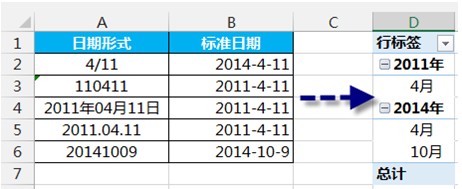
excel日期格式转换教程,年月日格式转换、日期格式转换文本,以及规范日期转换参与运算等等知识点的下载地址:
excel 条形图制作教程 REPT函数和一个特殊的英文字体:Playbill结合完成的
本文的excel条形图制作教程主要使用到了REPT函数和一个特殊的英文字体:Playbill结合完成的。下面我们一起看看最终的效果。上面是数据源,下面是制作好的条形图。excel条形图制作教程操作